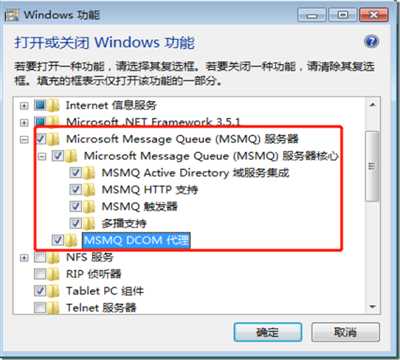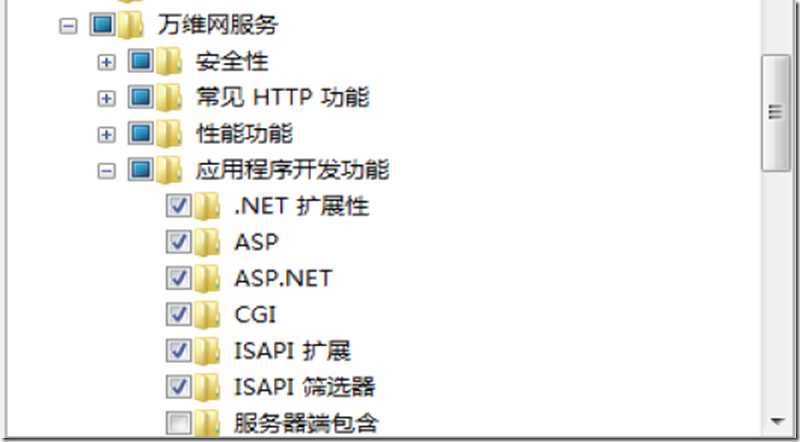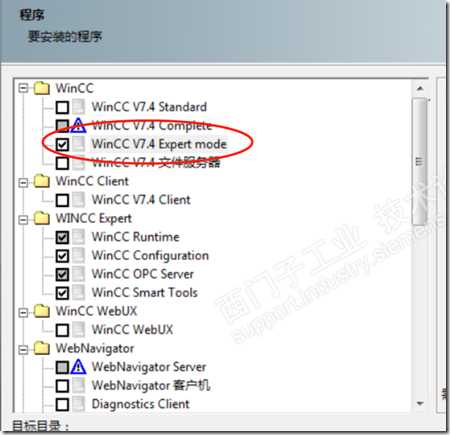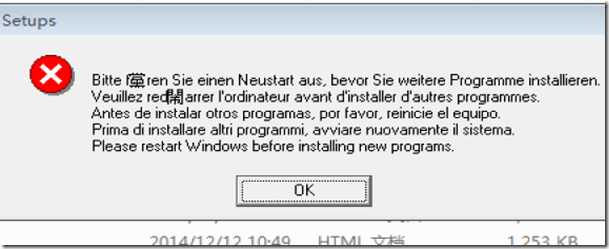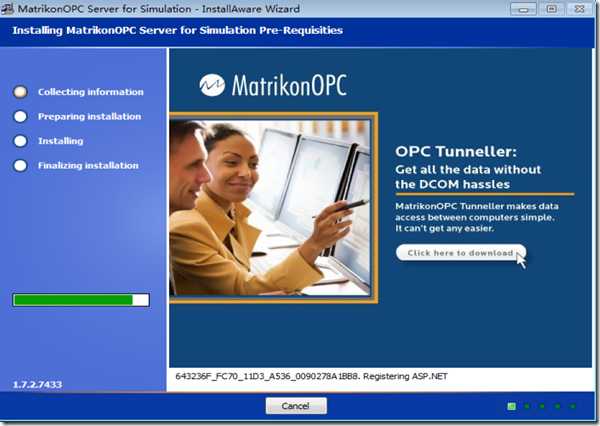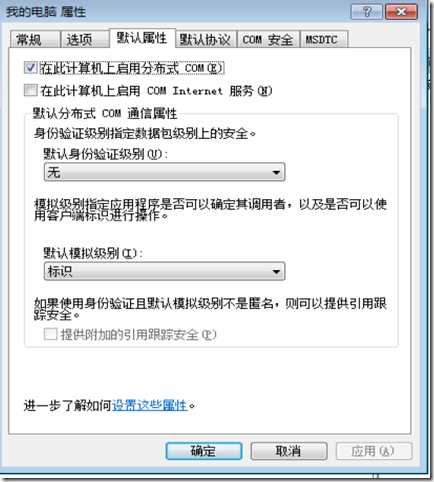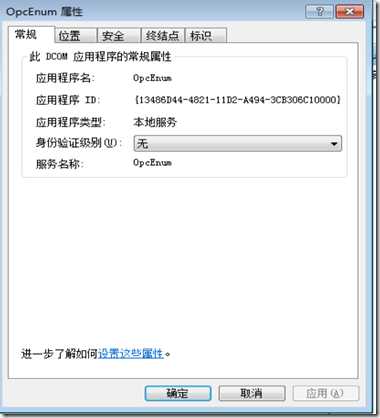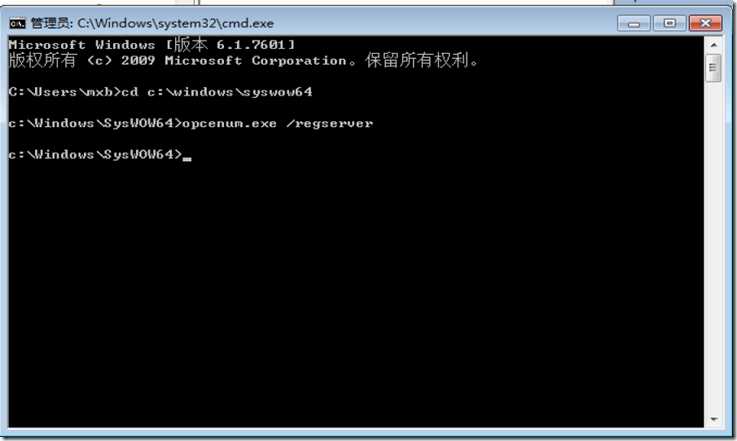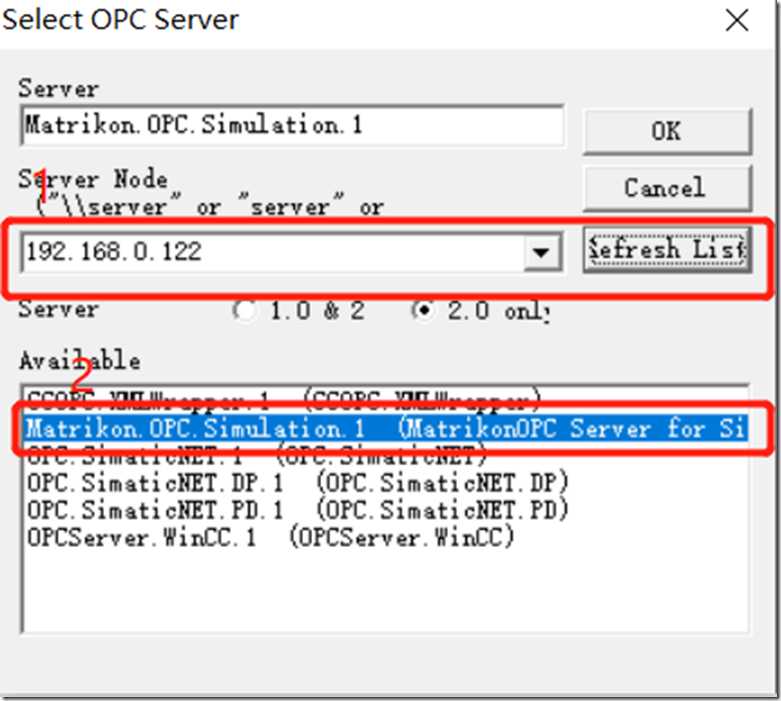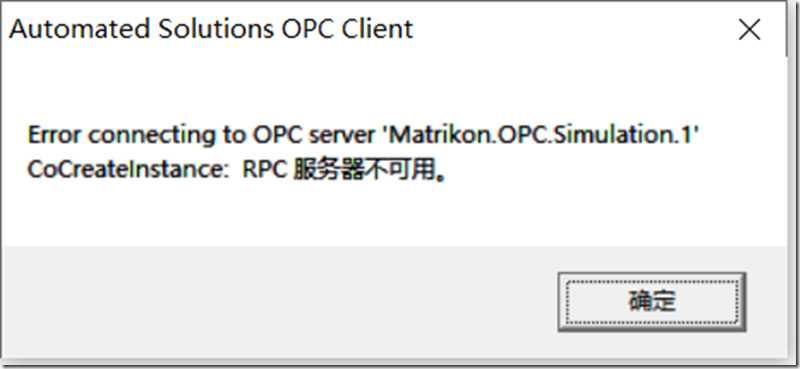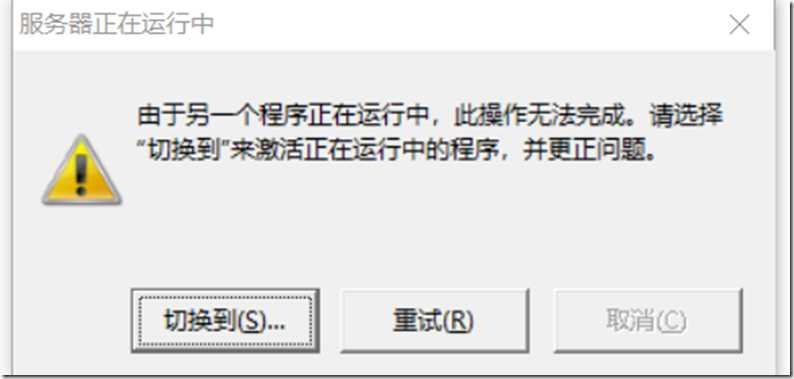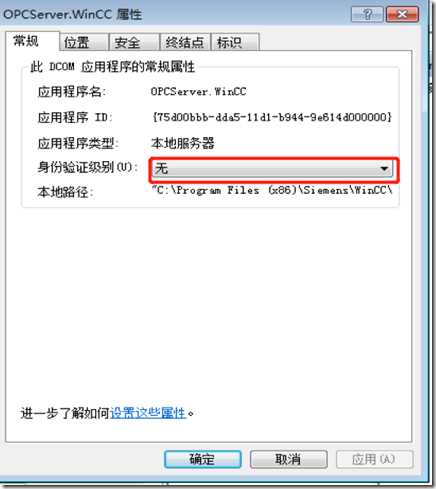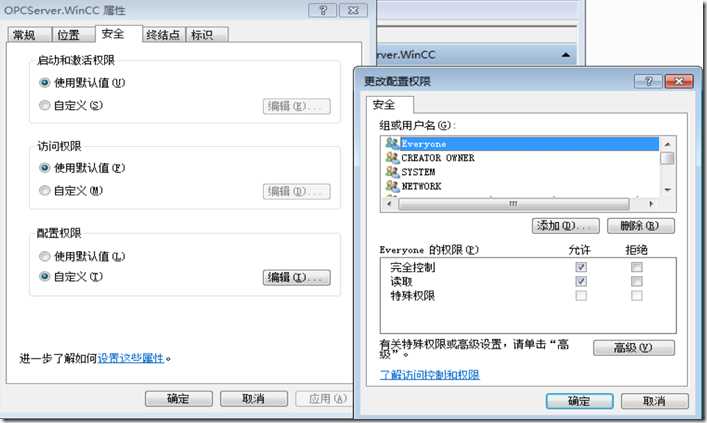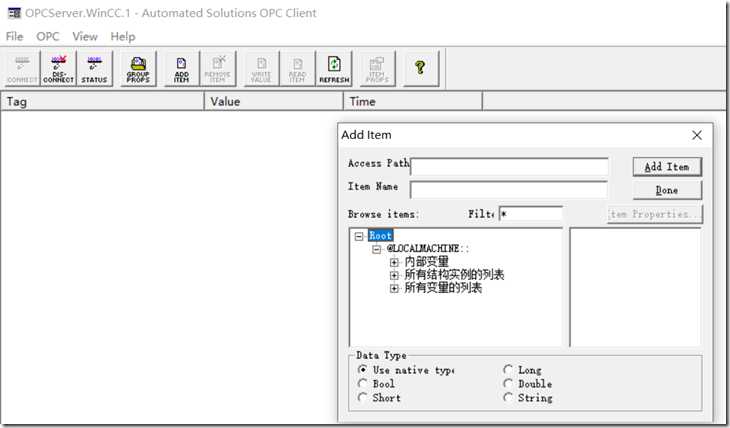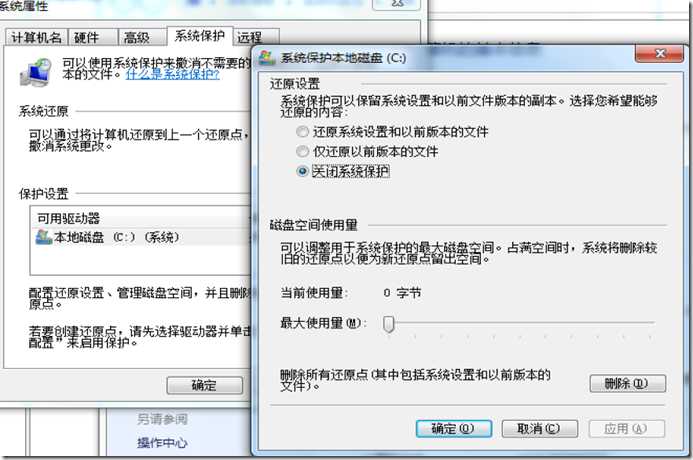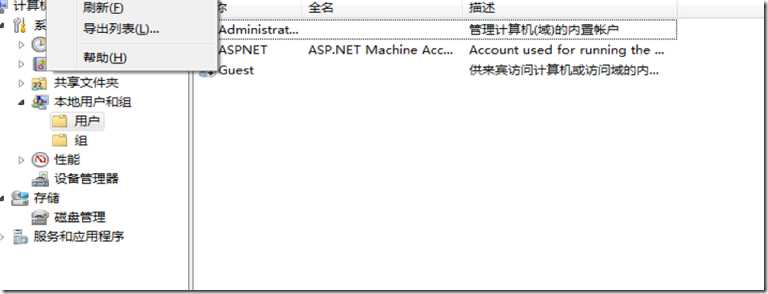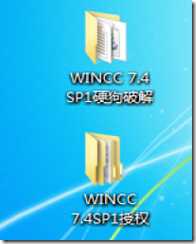WINCC的OPC通信怎么做
Posted
tags:
篇首语:本文由小常识网(cha138.com)小编为大家整理,主要介绍了WINCC的OPC通信怎么做相关的知识,希望对你有一定的参考价值。
参考技术A 变量管理器》驱动连接里 选 OPC.CHN 新建变量 就行了虚拟机安装wincc VS2019 OPC.
1,安装虚拟机:
选择:win7专业版64位ISO.
2,安装office2016
3,激活系统和OFFICE
4,安装winccV7.4
4.1 安装WINDOWS组件 MSMQ
4.1.1 安装IIS和ASP.NET
4.2 选择 wincc EXPERT安装
4.3 选择 SIMATIC.NET 安装:
这是西门子安装软件需要重启删除键.
西门子电脑重启解决(网上到处都是)
漫长的等待之后...................好吧,可能是公司电脑渣........................................
4.4 安装EKB,进行破解
5,安装 matrikon OPC.(其含 OPC CORE COMPONENTS).
6,配置OPC远程服务
参考2
1,输入dcomcnfg,然后配置:
6个用户
- Anonymous
- Everyone
- Guests
- Interactive
- Network
- System
2,配置 OpcEnum
3,设定交互用户
如果不行,可以先 opcenum.exe /unregserver 再 opcenum.exe regserver.
另外,如果 在此计算机上运行位灰色.可以在mmc comexp.msc /32,进入组件服务.
4,安全设定
5,测试通信:
测试:发现可以找到服务器,但是连接不上.
5.1 尝试打开服务
添加防火墙规则
经过测试,跟防火墙有关系:
在防火墙的高级设置里面添加
6,总结几个要点:
1,可能和在 c:windowssyswow64opcdaauto.dll 注册下 regsvr32 opcdaauto.dll 有关
2,可能和开启服务remote prompt….2个服务有关
3,可能和服务器规则,MatrikonOPC Server for Simulation...
所有...没开启有关系.
4,不可在自动IP的情况下使用.
5,可能和安全策略, Let everyone 需要使能.
7,测试连接OpcServer.Wincc服务器
7.1
7.2
在配置权限里面--->自定义--->添加6个账户
- Anonymous
- Everyone
- Guests
- Interactive
- Network
- System
7.3
连接成功:
7.4
wincc免狗驱动安装:
7.4.1:弹出USB接口介质.
7.4.2 重新安装了系统:发现老是跳出来wincc 许可证错误.
7.4.3 在组里面激活administrator,并且计算机--->属性里面,关闭 C盘保护
7.4.4 在管理下面删除了mxb用户,然后激活administrator
7.4.5 使用reset_wincc.vbs 指令,重启wincc,然后使用(要关闭wincc RT).(重启后就关闭了).
进行破解.
测试OK.
未完待续....接下去将安装 VS2019…
以上是关于WINCC的OPC通信怎么做的主要内容,如果未能解决你的问题,请参考以下文章